Đặt thuộc tính cho biểu đồ hoặc danh sách ứng dụng định hướng mô hình có trong bảng thông tin
Đăng nhập vào Power Apps.
Chọn môi trường có giải pháp chưa được quản lý.
Trên ngăn điều hướng bên trái, hãy chọn Giải pháp. Nếu không thấy mục này trong ngăn bảng điều khiển bên, hãy chọn …Thêm rồi chọn mục bạn muốn.
Mở giải pháp bạn muốn, trên menu dạng cây, chọn Trang tổng quan, sau đó chọn trang tổng quan bạn muốn cập nhật. Thao tác này sẽ mở tab mới trong trình duyệt.
Để chỉnh sửa một thành phần biểu đồ hoặc danh sách từ công cụ thiết kế bảng thông tin, hãy chọn bảng hoặc danh sách mà bạn muốn rồi chọn Chỉnh sửa thành phần trên thanh công cụ thiết kế bảng thông tin.
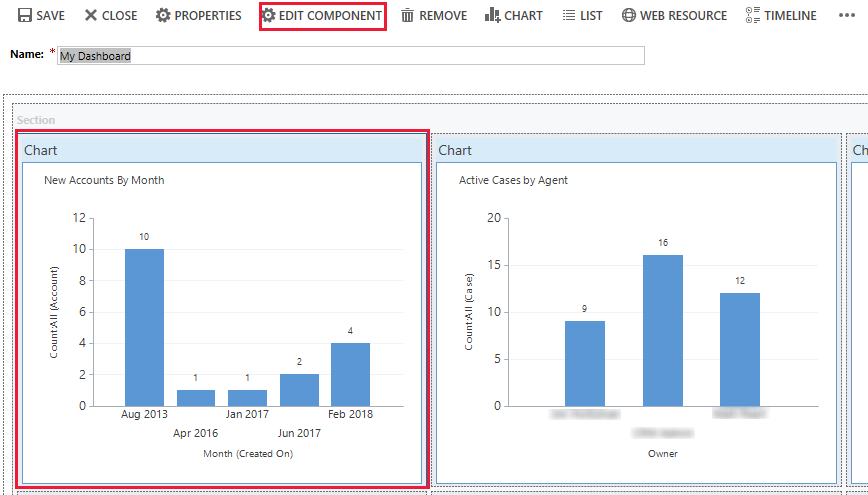
Hộp thoại Đặt thuộc tính sẽ mở ra.
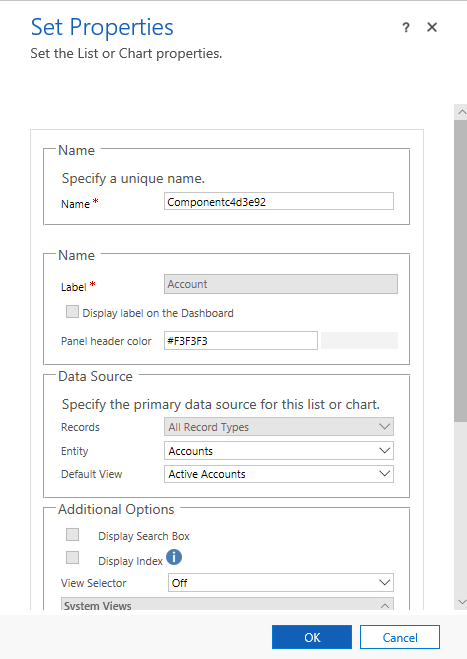
Bạn có thể đặt các thuộc tính biểu đồ sau đây từ hộp thoại Đặt thuộc tính:
Tên. Một tên duy nhất cho biểu đồ Hệ thống đề xuất giá trị nhưng bạn có thể thay đổi tên đó.
Nhãn. Nhãn xuất hiện ở phía trên cùng của bảng thông tin.
Hiển thị nhãn trên Bảng thông tin. Chọn hoặc xoá hộp kiểm này để hiển thị hoặc ẩn nhãn biểu đồ.
Thực thể. Chọn bảng (loại hàng) để làm căn cứ cho biểu đồ. Thiết đặt này xác định các giá trị khả dụng cho các thuộc tính Dạng xem mặc định và Biểu đồ mặc định.
Dạng xem mặc định. Chọn dạng xem được sử dụng để lấy dữ liệu cho biểu đồ.
Biểu đồ mặc định. Chọn biểu đồ mặc định mà bạn muốn hiển thị khi bảng thông tin được mở lần đầu tiên. Các giá trị khả dụng được xác định bằng giá trị đặt ra cho thuộc tính Bảng. Thuộc tính này hoạt động cùng với thuộc tính chọn Biểu đồ hiển thị. Người dùng có thể thay đổi biểu đồ được hiển thị trong thành phần nếu tùy chọn Hiển thị lựa chọn biểu đồ được bật nhưng biểu đồ sẽ hoàn nguyên về Biểu đồ mặc định vào lần mở trang tổng quan tiếp theo.
Chỉ hiện biểu đồ. Chọn hộp kiểm này nếu bạn chỉ muốn hiển thị biểu đồ. Xóa hộp kiểm này nếu bạn muốn hiển thị biểu đồ và dữ liệu liên quan.
Hiển thị lựa chọn biểu đồ. Chọn hộp kiểm này để cho phép người dùng thay đổi biểu đồ được hiển thị trong thành phần khi chạy. Thành phần này sẽ hoàn nguyên về hiển thị Biểu đồ mặc định vào lần tiếp theo bảng thông tin được mở.
Bạn có thể đặt các thuộc tính danh sách sau đây từ hộp thoại Đặt thuộc tính:
Tên. Một tên duy nhất cho danh sách. Hệ thống đề xuất giá trị nhưng bạn có thể thay đổi tên đó.
Nhãn. Nhãn xuất hiện ở phía trên cùng của danh sách.
Hiển thị nhãn trên Bảng thông tin. Chọn hoặc xoá hộp kiểm này để hiển thị hoặc ẩn nhãn danh sách.
Bảng. Chọn bảng (loại hàng) để làm căn cứ cho danh sách. Thiết đặt này xác định các giá trị khả dụng cho thuộc tính Dạng xem mặc định.
Dạng xem mặc định. Chọn dạng xem được sử dụng để lấy dữ liệu trong danh sách. Người dùng có thể thay đổi dạng xem nhưng danh sách sẽ hoàn nguyên thành Dạng xem mặc định lần tiếp theo bảng thông tin được mở.
Hiển thị hộp tìm kiếm. Chọn hộp kiểm này nếu bạn muốn hiển thị hộp tìm kiếm ở đầu danh sách. Nếu hộp tìm kiếm được đưa vào, bạn hoặc người dùng khác có thể tìm kiếm các hàng trong danh sách tại thời điểm chạy.
Hiển thị chỉ mục. Chọn hộp kiểm này nếu bạn muốn hiển thị bộ lọc từ A đến Z ở cuối danh sách. Khi bộ lọc từ A đến Z được hiển thị, bạn hoặc người dùng khác có thể chọn chữ cái để chuyển đến các hàng bắt đầu bằng chữ cái đó.
Xem bộ chọn. Chọn từ các giá trị sau:
Tắt. Không hiển thị bộ chọn dạng xem. Bạn hoặc người dùng khác sẽ không thể thay đổi dạng xem tại thời điểm chạy.
Hiển thị tất cả dạng xem. Cung cấp một danh sách đầy đủ dạng xem kết hợp với giá trị nằm trong thuộc tính Bảng.
Hiển thị dạng xem đã chọn. Chọn thiết đặt này để giới hạn danh sách dạng xem khả dụng tại thời điểm chạy. Để chọn các dạng xem cụ thể sẽ được hiển thị, giữ phím Ctrl và gõ nhẹ hoặc chọn dạng xem bạn muốn đưa vào.
Bước tiếp theo
Tạo hoặc tùy chỉnh bảng thông tin
Lưu ý
Bạn có thể cho chúng tôi biết bạn thích dùng ngôn ngữ nào cho tài liệu không? Làm một cuộc khảo sát ngắn. (xin lưu ý, khảo sát này bằng tiếng Anh)
Cuộc khảo sát sẽ mất khoảng bảy phút. Không có dữ liệu cá nhân nào được thu thập (điều khoản về quyền riêng tư).
Phản hồi
Sắp ra mắt: Trong năm 2024, chúng tôi sẽ dần gỡ bỏ Sự cố với GitHub dưới dạng cơ chế phản hồi cho nội dung và thay thế bằng hệ thống phản hồi mới. Để biết thêm thông tin, hãy xem: https://aka.ms/ContentUserFeedback.
Gửi và xem ý kiến phản hồi dành cho